Som standard använder Adobe Illustrator poäng som måttenhet (en punkt är lika med 0,3528 millimeter). Du kan ändra de enheter som används för att mäta övergripande dimensioner, banor och text.
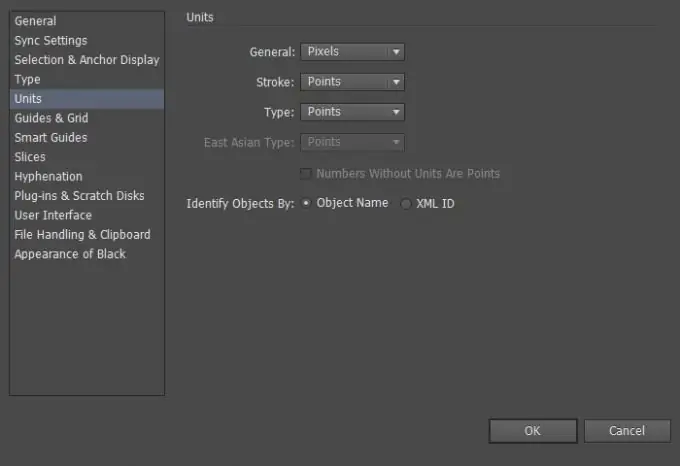
Om det är bekvämare för dig att arbeta med andra måttenheter än punkter, eller om den tekniska uppgiften kräver mätningar i andra enheter, kan du behöva ändra standardmåttenheterna. Använd något av följande tips för att göra detta:
- Om du vill ändra standardenheterna väljer du Redigera> Inställningar> Enheter (Windows) eller Illustrator> Inställningar> Enheter (Mac OS) och sedan väljer du önskade enheter för övergripande dimensioner, banor och text. Om alternativet Visa asiat är aktiverat i textinställningarna kan du också välja måttenheter specifikt för asiatisk text. Viktigt: måttenheterna för allmänna dimensioner gäller linjaler, mäter avståndet mellan punkter, flyttar och transformerar objekt, justerar rutnätet, avståndet mellan guiderna och skapar former.
- För att bara ställa in de övergripande dimensionerna för det aktuella dokumentet, välj Arkiv> Dokumentinställning, välj sedan önskad enhet från menyn Enheter och klicka på OK.
- För att ändra måttenhet när du anger ett värde i fältet, ange en av dessa förkortningar efter siffrorna: tum, tum, i, millimeter, millimeter, mm, Qs (en Q är lika med 0,25 millimeter), centimeter, cm, punkter, p, pt, picas, pc, pixel, pixlar eller px.






